- ダウンロードしたファイルは、ご購入時の状態では「ダウンロード」フォルダーに保存されます。
- ファイルをダウンロードするときに、セキュリティの警告が表示される場合がありますが、当社が提供するファイルはすべて検査済みです。
メッセージに関わらず、ダウンロードしてご利用いただけます。
メッセージが表示されたときのファイルのダウンロード方法は、次のQ&Aをご覧ください。 [Microsoft Edge] 画面の右上にメッセージが表示されてファイルをダウンロードできません。
[Microsoft Edge] 画面の右上にメッセージが表示されてファイルをダウンロードできません。
Q&Aナンバー【9211-3852】更新日:2024年10月12日
このページをブックマークする(ログイン中のみ利用可)
「Dirac Audio ドライバー 64ビット版」の修正項目とインストール方法について(2023年11月発表モデル LIFEBOOK UH75/H3 ほか)
これは機種別のドライバー関連情報です。ドライバー名、および対象の機種やOSをご確認ください。
| 対象機種 | 2023年11月発表モデルLIFEBOOK UH75/H3、他・・・ |
|---|---|
| 対象OS |
|
 質問
質問
【ドライバー名・バージョン】
Dirac Audio ドライバー V 24.1.0.6
【修正項目】
◇V 24.1.0.6
- Windows 11にて音が鳴らない場合がある問題を修正しました。
◇V 24.0.0.0
- 新規リリース
Dirac Audio ドライバー V 24.1.0.6
【修正項目】
◇V 24.1.0.6
- Windows 11にて音が鳴らない場合がある問題を修正しました。
◇V 24.0.0.0
- 新規リリース
 回答
回答
次の順序で、Dirac Audio ドライバーをアップデートします。
次の項目を順番に確認してください。
手順1入手手順
次の手順で、Dirac Audio ドライバーをダウンロードします。

お使いの環境によっては、表示される画面が異なります。
- 上の「ダウンロード」のリンクをクリックし、「ダウンロード」画面を表示します。
- ページをスクロールし、「ダウンロードファイル」の「Dirac Audio ドライバー [ E1036950.exe、19.24MB( 20176144 bytes )]」をクリックします。

- ダウンロードが完了すると、画面右上に「ファイルを開く」が表示されます。
「ダウンロード フォルダーを開く」ボタンをクリックします。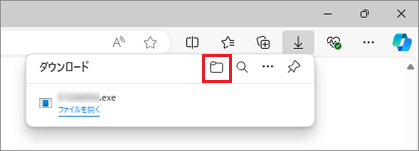 アドバイス
アドバイス - 「ダウンロード」フォルダーなど、ファイルのダウンロード先が表示されます。
「E1036950」(または「E1036950.exe」)アイコンが作成されたことを確認します。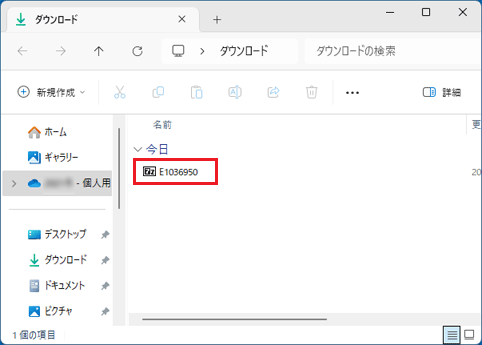
- ファイルのダウンロード先は表示したまま、Microsoft Edgeの「×」ボタンをクリックして、Microsoft Edge を閉じます。
手順2インストール手順
次の手順で、ドライバーをインストールします。
お使いの環境によっては、表示される画面が異なります。
- 作業中のアプリケーションをすべて終了します。
作成中のファイルがある場合は、ファイルを保存します。 - ダウンロードして保存した、「E1036950」(または「E1036950.exe」)アイコンをダブルクリックします。
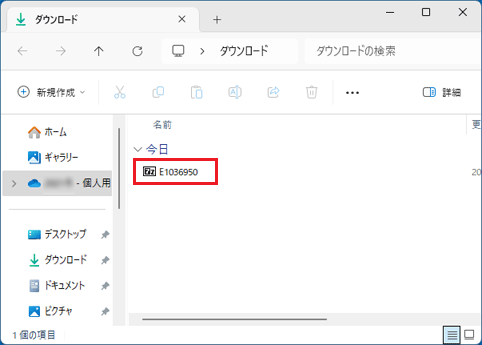 アドバイス
アドバイス- ここまでの手順で「ダウンロード」フォルダーを閉じてしまった場合は、Microsoft Edgeを起動し、右上の「…」(設定など)→「ダウンロード」の順にクリックして表示される、「ダウンロード フォルダーを開く」ボタンをクリックします。
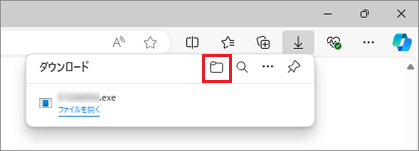
- 「WindowsによってPCが保護されました」と表示された場合は、「詳細情報」→「実行」の順にクリックします。
- 「7-Zip」、「Would you like to replace the existing file」画面が表示された場合は、閉じるボタンで画面を終了し、次の手順に進みます。
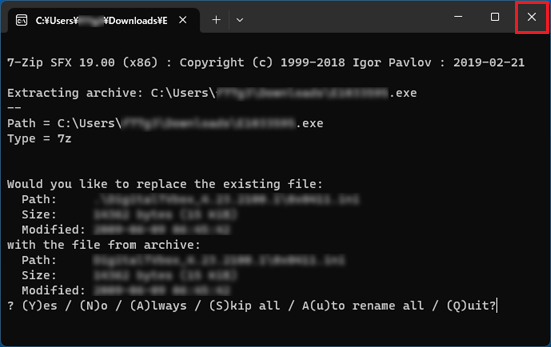
- 「インストールしようとしているアプリは、Microsoft 検証済みアプリではありません」などのメッセージが表示された場合は、「インストールする」ボタンをクリックします。
インストールのボタンがない場合は、お使いのOSに応じて、次のQ&Aをご覧ください。 [Windows 11] 「インストールしようとしているアプリは、Microsoft 検証済みアプリではありません」と表示されます。
[Windows 11] 「インストールしようとしているアプリは、Microsoft 検証済みアプリではありません」と表示されます。
- ここまでの手順で「ダウンロード」フォルダーを閉じてしまった場合は、Microsoft Edgeを起動し、右上の「…」(設定など)→「ダウンロード」の順にクリックして表示される、「ダウンロード フォルダーを開く」ボタンをクリックします。
- 黒い画面がしばらく表示され、「DiracAudioV24.1.0.6」フォルダーが作成されます。
作成された「DiracAudioV24.1.0.6」フォルダーをダブルクリックします。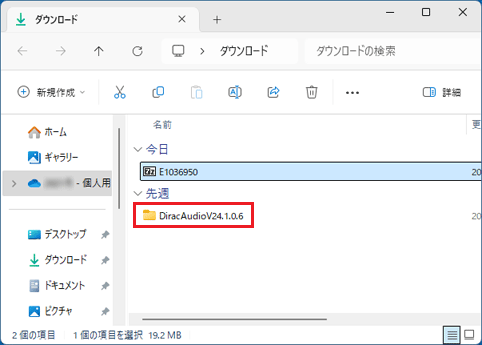 アドバイス
アドバイスダウンロードフォルダーにファイルを展開した場合、ファイルは「今日」以外の場所に表示されることがあります。
「今日」にファイルが見当たらないときは、「先週」など別の日付の場所も確認してください。 - 「install」(または「install.bat」)を右クリックし、表示されるメニューから「管理者として実行」をクリックします。
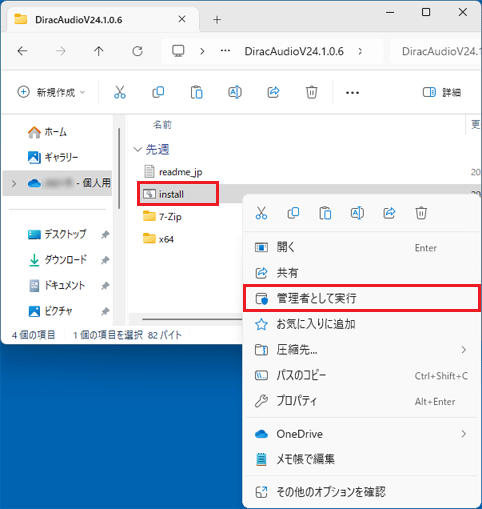
- 「ユーザーアカウント制御」が表示されます。
「はい」ボタンをクリックします。
表示されない場合は、次の手順に進みます。 - 黒い画面が表示され、インストールが開始されます。
完了まで、しばらく待ちます。 - インストールが完了すると、「続行するには何かキーを押してください...」と表示されます。
キーボードの【Enter】キーを押し、インストールの画面を閉じます。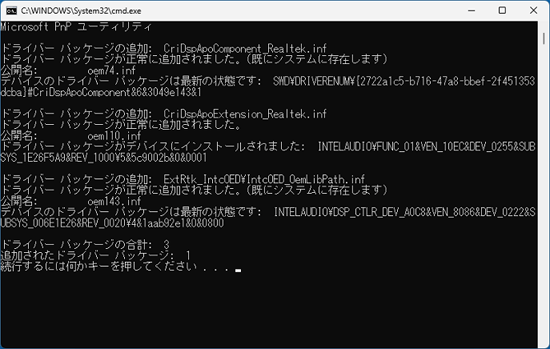
- 「×」ボタンをクリックし、「DiracAudioV24.1.0.6」フォルダーを閉じます。
- 「スタート」ボタン→右下の「電源」→「再起動」の順にクリックします。
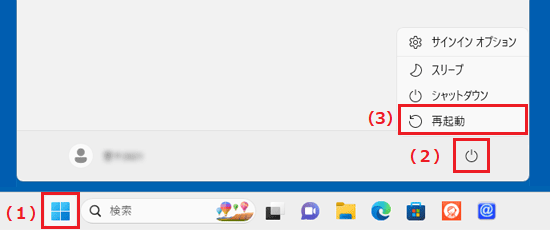
パソコンが再起動します。
手順3インストールの確認手順
次の手順で、ドライバーが正常にインストールされていることを確認します。
お使いの環境によっては、表示される画面が異なります。
- 「スタート」ボタンを右クリックし、表示されるメニューから「デバイスマネージャー」をクリックします。
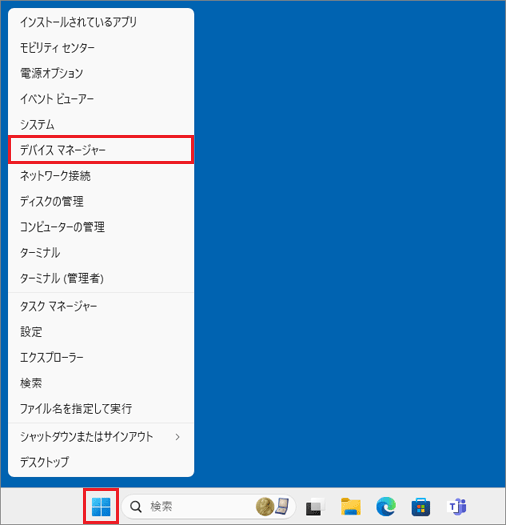
- 「デバイスマネージャー」が表示されます。
「ソフトウェア コンポーネント」の左側にある「>」をクリックします。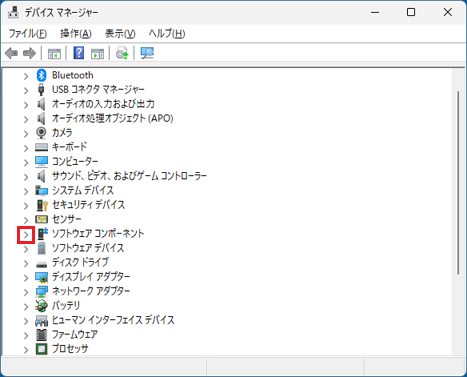
- 「CriDspApo Component」を右クリックし、表示されるメニューから「プロパティ」をクリックします。
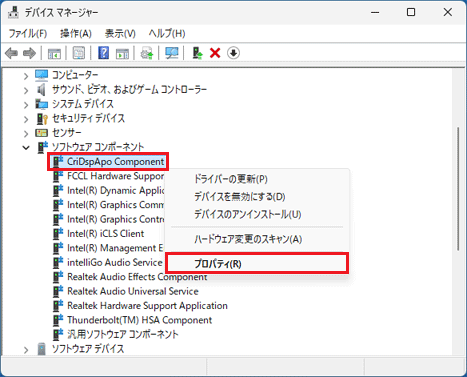
- 「CriDspApo Componentのプロパティ」が表示されます。
「ドライバー」タブをクリックし、バージョンを確認します。
正常にインストールされているときは、「バージョン」の右側に「24.1.0.6」と表示されます。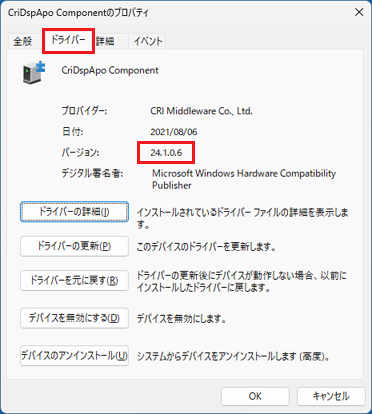
- 「×」ボタンをクリックし、「CriDspApo Componentのプロパティ」を閉じます。
- 「×」ボタンをクリックし、「デバイスマネージャー」を閉じます。
手順4ダウンロードしたファイルの削除手順
ドライバーが正常にインストールされたことを確認したら、FMVサポートのホームページからダウンロードしたファイルは、削除して結構です。
次の手順で、ダウンロードしたファイルと、「インストール手順」で作成したフォルダーを削除します。
- 画面下側のタスクバーにある、「Microsoft Edge」アイコンをクリックします。
 アドバイス
アドバイス- 「Microsoft Edge」アイコンがない場合は、「スタート」ボタンをクリックし、右上の「すべてのアプリ」をクリックして表示される一覧から「Microsoft Edge」をクリックします。
- 「エクスプローラー」アイコンなどから「ダウンロード」フォルダーを開いている場合は、手順4.に進みます。
- 「Microsoft Edge」アイコンがない場合は、「スタート」ボタンをクリックし、右上の「すべてのアプリ」をクリックして表示される一覧から「Microsoft Edge」をクリックします。
- Microsoft Edgeが起動します。
右上の「…」(設定など)→「ダウンロード」の順にクリックします。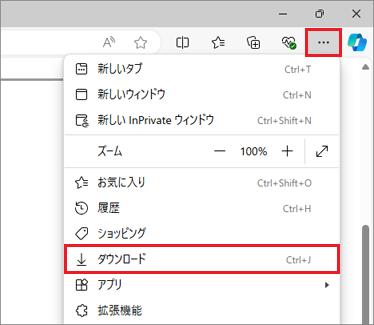
- 「ダウンロード フォルダーを開く」ボタンをクリックします。
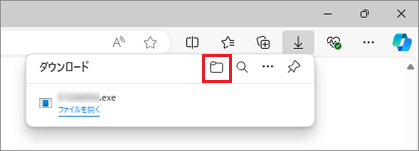
- ダウンロードして保存した「E1036950」(または「E1036950.exe」)アイコンを右クリックし、表示されるメニューから「削除」をクリックします。
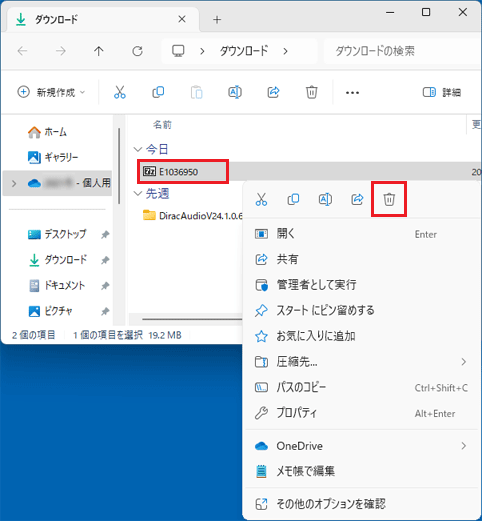
- 「DiracAudioV24.1.0.6」フォルダーを右クリックし、表示されるメニューから「削除」をクリックします。
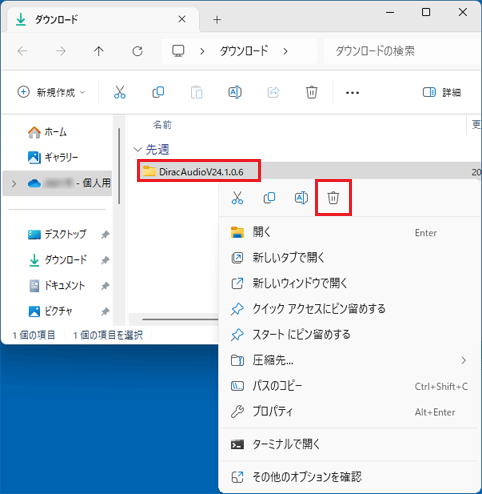
- アイコンやフォルダーが消えたことを確認します。

 Dirac Audio ドライバー V 24.1.0.6
Dirac Audio ドライバー V 24.1.0.6

